背面トレイを開いて、最大まで引き出します。
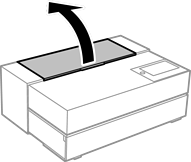
図の部分に指を挟まないように注意してください。
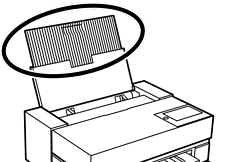
用紙ガイドを広げます。
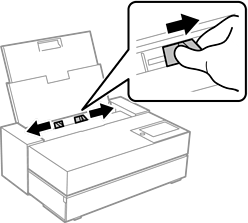
印刷する面を手前にして、縦長に用紙をセットします。
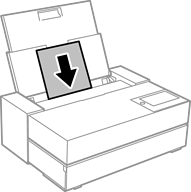
用紙ガイドの(a)の部分を用紙の側面に合わせます。
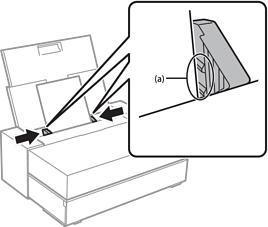
用紙サイズと種類を設定する画面が表示されます。
用紙サイズと用紙種類を選択して、[OK]を選択します。
エプソン製専用紙以外の市販用紙を使用するときは、その用紙に最も近い用紙種類を選択してください。Epson Media Installerで追加した用紙情報を使って印刷するときは、目的の用紙を必ず選択してください。
プリンターに用紙の情報を登録することで、コンピューターなどからの印刷指示(用紙のサイズや種類)が違っているときにメッセージが表示され、用紙不整合による印刷ミスが防げます。
用紙の登録機能を使わないときは、プリンターの操作パネルで、 -[本体設定]-[プリンター設定]の順に選択し、[用紙設定画面自動表示]を無効にしてください。この設定を無効にすると、一部の機能が使えなくなります。詳細は関連情報をご覧ください。
-[本体設定]-[プリンター設定]の順に選択し、[用紙設定画面自動表示]を無効にしてください。この設定を無効にすると、一部の機能が使えなくなります。詳細は関連情報をご覧ください。
前面カバーを開けます。
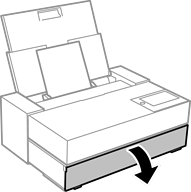
排紙トレイを最大まで引き出します。
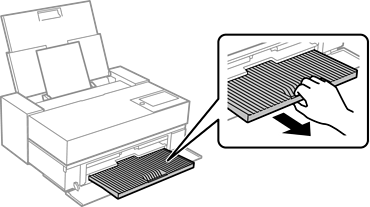
用紙詰まりの原因となりますので、印刷を実行する前に必ず前面カバーを開け、排紙トレイを引き出してください。